Како да промените подразумевани претраживач Цортане
виндовс / / August 05, 2021
Ако желите да промените подразумевану Цортану претраживач, онда сте у великој срећи. Виндовс омогућава корисницима да промене подразумевани претраживач Цортана. Међутим, неопходно је да и ви имате Гоогле Цхроме, или Фирефок инсталиран на вашем уређају. Прегледач, а не Интернет Екплорер и Ивица су неопходни. Цхроме и Фирефок имају Гоогле као њихов задати претраживач, па ће бити мање гњаваже. Ако су захтеви испуњени, можете да пређете на кораке поменуте у наставку да бисте променили подразумевани претраживач Цортана.
Виндовс 10 је најпопуларнији избор за ОС на вашем уређају, готово већина људи који поседују рачунар користе Виндовс. Виндовс 10 долази са пуно функција и личним Асистентом, није изузетак. Цортана је Мицрософт званични лични асистент. То је АИ који је Мицрософт развио за Виндовс за управљање гласовним командама и извршавање одређених задатака. Можете нешто потражити на Интернету; можете отворити Виндовс апликације, сликовне видео записе и још много тога. Чак и више, можете да ћаскате са Цортана,. Међутим, то није такав напредак као Аппле Сири и Гоогле Ассистант.
Ако Кортану користите у оперативном систему Виндовс, вероватно сте приметили да Кортана користи Бинг као подразумевани претраживач. Бинг је у власништву Мицрософта, па је постављен као задати претраживач за Цортана и Едге. У поређењу с тим, Бинг је прилично сличан Гоогле претраживачу са неколико додатних погодности. Међутим, Гоогле претраживач има огромну базу података, а начин пузања кроз веб странице и веб странице је спектакуларан. Стога је најпопуларнији и најкоришћенији претраживач данас.

Како променити подразумевани претраживач Цортане?
Корак 1) Прво отворите Виндовс Подешавања притиском на Виндовс тастер + И. и кликните на Апликацијеопција у подешавањима прозора.

Корак 2) Затим одаберите Подразумевана апликација таб у левом окну прозора.
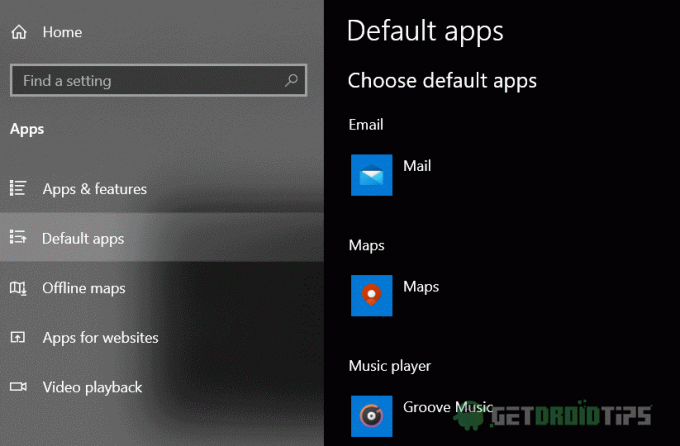
Корак 3) Сада, у левом окну прозора, померите се надоле и потражите Интернет претраживач одељак, кликните испод налепнице и изаберите веб прегледач који није Едге и Интернет Екплорер, а који користи Гоогле као задати претраживач и подржава мноштво додатака.

Корак 4) Ако користите прегледач заснован на хрому, кликните на Цхрометана додатак и инсталирајте додатак. Кликните на А.дд у хром затим кликните на Додај екстензију дугме.
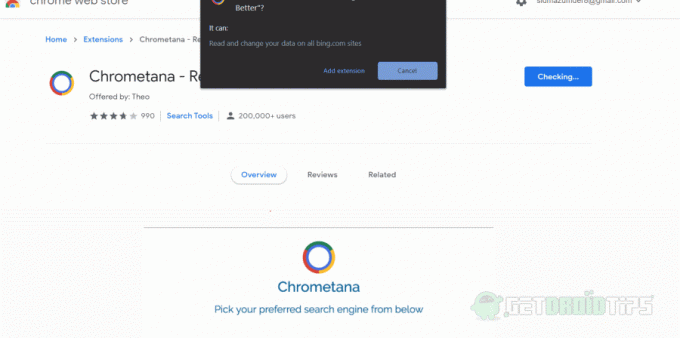
Корак 5) Након што инсталирате додатак Цхрометана, приказаће се листа искачућих прозора. Сада одаберите жељени претраживач који желите да Цортана користи. Сада можете покренути Цортана и претраживати на Вебу помоћу жељеног претраживача за Цортана.

Избор уредника:
- ПОПРАВАК: Претрага Виндовс 10 Филе Екплорер-а не ради
- Након ажурирања система Виндовс 10 без звука: како то поправити?
- Како уклонити Цортану из оперативног система Виндовс 10
- 10 савета и трикова за Цортана које бисте требали знати
- Решавање проблема Случајно се замрзава Виндовс 10 - Исправите
Рахул је студент рачунарства са великим интересовањем за област технике и теме крипто валута. Већину времена проводи или пишући или слушајући музику или путујући по невиђеним местима. Верује да је чоколада решење за све његове проблеме. Живот се догоди, а кафа помаже.



